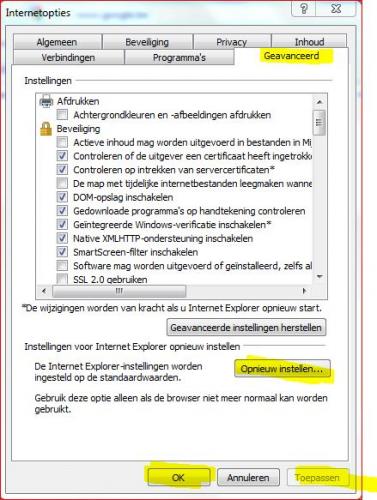-
Items
22.090 -
Registratiedatum
-
Laatst bezocht
Inhoudstype
Profielen
Forums
Store
Alles dat geplaatst werd door Asus
-

Hijack this log nakijken
Asus reageerde op Winterkoning's topic in Archief Bestrijding malware & virussen
Misschien het logje plaatsen ?...anders is de evaluatie niet echt eenvoudig... ;-) Zie ook post 6 : -

.NET framework updates lukken niet
Asus reageerde op Elektronized's topic in Archief Windows Algemeen
Ik heb je e-mailadres verwijderd...dat in een open forum plaatsen is puur snoepgoed voor spambots... Mogelijkheid tot MSN / Teamviewer kunnen we je niet bieden. Is je systeem voorzien van alle updates en zijn de meest recente drivers geïnstalleerd ?... Download en installeer Speccy. (klik er op) Tijdens de installatie heb je nu de mogelijkheid om Nederlands als taal te selecteren. Start nu het programma en er zal een overzicht gemaakt worden van je hardware. Als dit gereed is selecteer je bovenaan " Bestand - Publiceer Snapshot " en vervolgens bevestig je die keuze met " Ja ". In het venster dat nu opent krijg je een link te zien, kopieer nu die link en plak die in je volgende bericht. Wil je in woord en beeld zien hoe je een logje van Speccy maakt en plaatst kun je dat Hier lezen. Ook Dit (KLIK) filmpje laat zien hoe je een Speccy-logje kan plakken in je antwoord. -

.NET framework updates lukken niet
Asus reageerde op Elektronized's topic in Archief Windows Algemeen
Code met inderdaad tal van mogelijkheden : beginnende bij een check naar de aanwezigheid van alle updates, drivers (grafische) updaten tot meer algemeen : hardwarematig tot recent geïnstalleerde software. -
Dag De Gryze, welkom op PCH... Je kan je numeriek klavier opnieuw inschakelen door gebruik te maken van het On-Screen Keyboard...je vindt de volledige werkwijze als je hier klikt.
-
Als je hier klikt kom je bij de handleiding van Soluto...je vindt er tevens een video-workshop.
-

.NET framework updates lukken niet
Asus reageerde op Elektronized's topic in Archief Windows Algemeen
Deze melding is volkomen normaal... -

.NET framework updates lukken niet
Asus reageerde op Elektronized's topic in Archief Windows Algemeen
Neen, dat zei ik niet in mijn eerste post...nu gaat het over de Standalone Installer die je dient uit te voeren zoals beschreven in post 4 : -

Hijack this log nakijken
Asus reageerde op Winterkoning's topic in Archief Bestrijding malware & virussen
Prima ! De malware-experts worden verwittigd...wanneer ze online zijn wordt je logje geanalyseerd en begeleiden ze je verder... -

.NET framework updates lukken niet
Asus reageerde op Elektronized's topic in Archief Windows Algemeen
Verwijder eerst de gedownloade .NET4...daarna voer je opnieuw .NET Framework Cleanup Tool en CCleaner uit om de sporen van de mislukte installatie te wissen. Na het heropstarten van je systeem download je deze Standalone Installer...klik met rechts op het gedownloade bestand en kies voor uitvoeren als administrator. -

Heel veel meldingen door AVG van tracking cookies...
Asus reageerde op igorfranken's topic in Archief Bestrijding malware & virussen
Prima ! De malware-experts worden verwittigd...wanneer ze online zijn wordt je logje geanalyseerd en begeleiden ze je verder... -
Er is blijkbaar een foutje geslopen in de link in post 14...je kan hier AVG Removal Tool downloaden.
-

Heel veel meldingen door AVG van tracking cookies...
Asus reageerde op igorfranken's topic in Archief Bestrijding malware & virussen
Download HijackThis (klik er op). 1. Klik bij "HijackThis Downloads" op "Installer". Bestand HijackThis.msi opslaan. Daarna kiezen voor "uitvoeren". Hijackthis wordt nu op je PC geïnstalleerd, een snelkoppeling wordt op je bureaublad geplaatst. 2. Klik op de snelkoppeling om HijackThis te starten. Klik ofwel op "Do a systemscan and save a logfile", ofwel eerst op "Scan" en dan op "Savelog". Er opent een kladblokvenster, hou gelijktijdig de CTRL en A-toets ingedrukt, nu is alles geselecteerd. Hou gelijktijdig de CTRL en C-toets ingedrukt, nu is alles gekopieerd. 3. Plak nu het HJT-logje in je volgende bericht hier op het forum door de CTRL en V-toets. Belangrijke opmerkingen : ° Krijg je een melding "For some reason your system denied writing to the Host file ....", klik dan gewoon door op de OK-toets. ° Let op : Windows Vista & 7 gebruikers dienen HijackThis als “administrator” uit te voeren via rechtermuisknop “als administrator uitvoeren". Indien dit via de snelkoppeling niet lukt voer je HijackThis als administrator uit in de volgende map : C:\Program Files\Trend Micro\HiJackThis of C:\Program Files (x86)\Trend Micro\HiJackThis. Extra info : Dit (klik er op) filmpje kan je helpen om een HijackThis logje te plaatsen, net als deze (klik er op) handleiding. Na het plaatsen van je logje wordt dit door een expert (Kape of Kweezie Wabbit) nagekeken en begeleidt hij jou door het ganse proces. -

Hijack this log nakijken
Asus reageerde op Winterkoning's topic in Archief Bestrijding malware & virussen
Download HijackThis (klik er op). 1. Klik bij "HijackThis Downloads" op "Installer". Bestand HijackThis.msi opslaan. Daarna kiezen voor "uitvoeren". Hijackthis wordt nu op je PC geïnstalleerd, een snelkoppeling wordt op je bureaublad geplaatst. 2. Klik op de snelkoppeling om HijackThis te starten. Klik ofwel op "Do a systemscan and save a logfile", ofwel eerst op "Scan" en dan op "Savelog". Er opent een kladblokvenster, hou gelijktijdig de CTRL en A-toets ingedrukt, nu is alles geselecteerd. Hou gelijktijdig de CTRL en C-toets ingedrukt, nu is alles gekopieerd. 3. Plak nu het HJT-logje in je volgende bericht hier op het forum door de CTRL en V-toets. Belangrijke opmerkingen : ° Krijg je een melding "For some reason your system denied writing to the Host file ....", klik dan gewoon door op de OK-toets. ° Let op : Windows Vista & 7 gebruikers dienen HijackThis als “administrator” uit te voeren via rechtermuisknop “als administrator uitvoeren". Indien dit via de snelkoppeling niet lukt voer je HijackThis als administrator uit in de volgende map : C:\Program Files\Trend Micro\HiJackThis of C:\Program Files (x86)\Trend Micro\HiJackThis. Extra info : Dit (klik er op) filmpje kan je helpen om een HijackThis logje te plaatsen, net als deze (klik er op) handleiding. Na het plaatsen van je logje wordt dit door een expert (Kape of Kweezie Wabbit) nagekeken en begeleidt hij jou door het ganse proces. -

.NET framework updates lukken niet
Asus reageerde op Elektronized's topic in Archief Windows Algemeen
Hoi Electronized, ik heb je een eigen topic aangemaakt, dit om het overzichtelijk te houden en verwarring te vermijden... ;-) Verwijder alle aanwezige versies van .NET Framework...eerst via configuratiescherm en nadien ruim je op met .NET Framework Cleanup Tool (klik er op). Wanneer dat is uitgevoerd schoon je je pc op met Ccleaner : Download CCleaner. (klik er op). Klik op “Download Latest Version” en dan start de download van CCleaner automatisch en gratis op. Sluit alle programma's en openstaande browservensters. Installeer het programma en start CCleaner op. Klik in de linkse kolom op “Cleaner”. Klik achtereenvolgens op ‘Analyseren’ en 'Schoonmaken'. Bevestigen met JA of OK. Klik vervolgens in de linkse kolom op “Register” en klik op ‘Scan naar problemen”. Als er fouten gevonden worden klik je op ”Herstel geselecteerde problemen” en ”OK”. Dan krijg je de vraag om een back-up te maken. Klik op “JA”. Kies dan “Herstel alle geselecteerde fouten”. Soms is 1 analyse niet voldoende. Deze procedure mag je herhalen tot de analyse geen fouten meer aangeeft. Sluit hierna CCleaner af en start je pc opnieuw op. Wil je dit uitgebreid in beeld bekijken, lees dan deze handleiding. (klik er op) Nadien download en installeer je .NET Framework 4 (klik er op). Mochten er programma's op je systeem aanwezig zijn een oudere versie nodig hebben, dan ga je daar op dat moment melding van krijgen en dan kan je de vereiste versie downloaden en installeren. -

Probleem met installatie Solid Edge, dringend hulp nodig !
Asus reageerde op Brpo'Bizzkitos's topic in Archief Andere software
Ik vind hier info terug over een studentenlicentie en die lijkt me individueel te zijn ?... -
Hier ben ik eventjes niet mee ?... De software voor de HP Photosmart 7600 series kan je hier downloaden.
-
Dat is inderdaad die Asus recovery...maar als je terug gaat naar je fabrieksinstellingen heb je een lege D-schijf...nu heb je daar 78 GB op staan...bedoeling is dat je echt volledig terug naar "dag 1" gaat.
-
Klopt...is een frequent een veroorzaker van problemen...en eigenlijk heeft ie geen enkel nut, integendeel. Je kan eventueel instellen dat je scherm uitvalt na 15 minuten non-activiteit, maar als je je pc gedurende een paar uur niet gebruikt is het aangewezen dat je hem volledig afsluit.
-
Verplaats eens alle persoonlijke bestanden en data naar een externe harde schijf en voer eens een volledige recovery uit...dus : volledig terug naar de fabrieksinstellingen.
-
Die Acer Aspire is dat een laptop of een pc ?... Wanneer een Acer Aspire valt denk ik aan een laptop, maar je hebt het in je tekst over een pc... Nu koppel hem zowiezo aan op een (ander) scherm/monitor om te kijken hoe ie zich dan gedraagt.
-
De slaapstand veroorzaakt wel op meerdere pc's problemen, in beide richtingen...en de oorzaak is helaas niet altijd even makkelijk te achterhalen... Zowel hardware (USB's) als software kunnen een mogelijke oorzaak zijn. In andere topic's werd het reeds aangehaald : de slaapstand is daarbij ook nog een compleet onzinnige functie. Uitschakelen doe je als volgt : start --> configuratiescherm --> systeem en beveiliging --> energiebeheer --> de schema-instellingen wijzigen.
-
Download en installeer Speccy. Tijdens de installatie heb je nu de mogelijkheid om Nederlands als taal te selecteren. Start nu het programma en er zal een overzicht gemaakt worden van je hardware. Als dit gereed is selecteer je bovenaan " Bestand - Publiceer Snapshot " en vervolgens bevestig je die keuze met " Ja ". In het venster dat nu opent krijg je een link te zien, kopieer nu die link en plak die in je volgende bericht. Wil je in woord en beeld zien hoe je een logje van Speccy maakt en plaatst kun je dat Hier lezen. Ook Dit (KLIK) filmpje laat zien hoe je een Speccy-logje kan plakken in je antwoord.
-
Ik ga er van uit dat je met Internet Explorer werkt ?... Breng je Internet Explorer terug naar zijn basisinstellingen. Klik op 'extra' --> 'internetopties' en ga dan naar tabblad 'geavanceerd'. Klik onderaan op de knop 'opnieuw instellen', klik nogmaals op 'opnieuw instellen'. Nadien klik je op 'toepassen' en dan op 'ok'. Nu herstart je je Internet Explorer. Hieronder een foto ter verduidelijking. Laat in een volgend weten of dit het probleem heeft opgelost.
-
De gemeten waarde in dBm heeft te maken met de sterkte van het signaal...wanneer je je pc of laptop laat zoeken naar draadloze verbindingen worden er een aantal gedetecteerde netwerken weergegeven, met de bijhorende signaalsterkte... Ergens wat te vergelijken met het aantal 'streepjes' op je gsm : goede of sterke ontvangst...het gaat dus enkel om de sterkte, niet om de snelheid... De snelheid wordt bepaald door datgene wat je abonnementsformule voorziet bij je provider...ik behaal 28,51 Mbps en mijn abonnement voorziet 30 Mbps... Meer diepere info over de sterkte van een Wifi-signaal vind je als je hier klikt.
-

Pictogram snelkoppeling op bureaublad
Asus reageerde op De Vries's topic in Archief Windows Algemeen
Bedankt voor de feedback ! Als je binnen dit topic verder geen vragen of problemen meer hebt, mag je dit onderwerp afsluiten door een klik op de knop +Markeer als opgelost die je links onderaan kan terugvinden…zo blijft het voor iedereen overzichtelijk. Uiteraard kan je in geval van nieuwe/andere problemen steeds weer een nieuw topic openen…- 12 antwoorden
-
- bureaublad
- probleem
-
(en 4 meer)
Getagd met:

OVER ONS
PC Helpforum helpt GRATIS computergebruikers sinds juli 2006. Ons team geeft via het forum professioneel antwoord op uw vragen en probeert uw pc problemen zo snel mogelijk op te lossen. Word lid vandaag, plaats je vraag online en het PC Helpforum-team helpt u graag verder!